w10如何设置默认播放器_w10更改默认播放器的方法
最近有使用win10系统用户在使用电脑的时候,想要修改系统默认的播放器,但是又不知道怎么操作,为此非常苦恼。那么w10如何设置默认播放器呢?下面小编就为大家整理了具体的更改方法一起往下看吧。
更改方法如下:
1、首先,找到“开始”菜单,并单击打开。
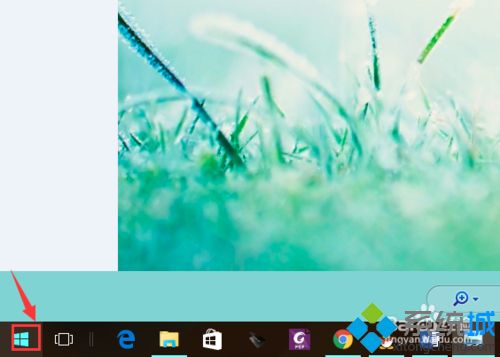
2、在弹出的新界面找到“设置”菜单,并单击打开。
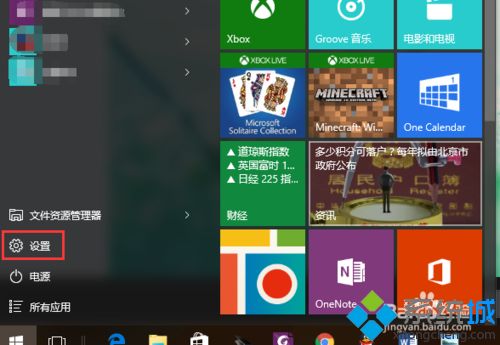
3、在新界面找到“系统”菜单,并单击打开。
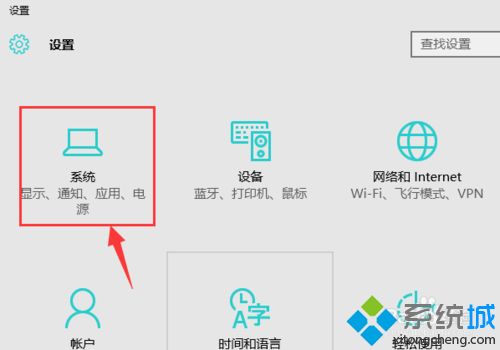
4、在弹出页面的左侧找到“默认应用”菜单,并单击。
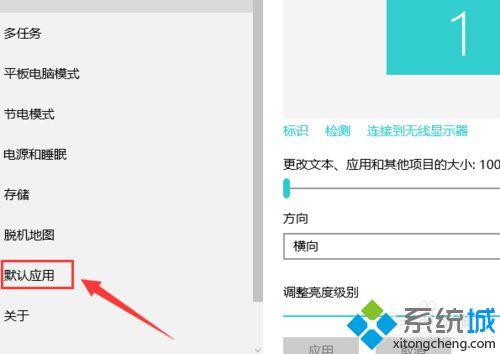
5、此时在窗口的右侧通过滚动滚轴找到“视频播放器”。
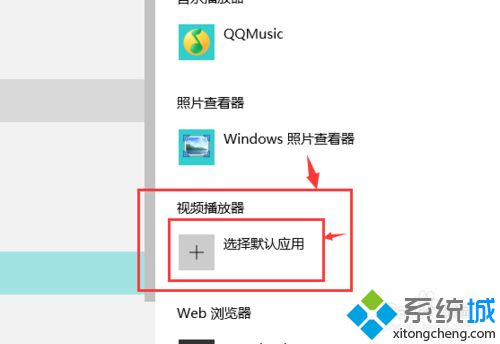
6、单击上图中的“+”号,会弹出笔记本中所有的“视频播放器”,选择你喜欢的视频播放器。
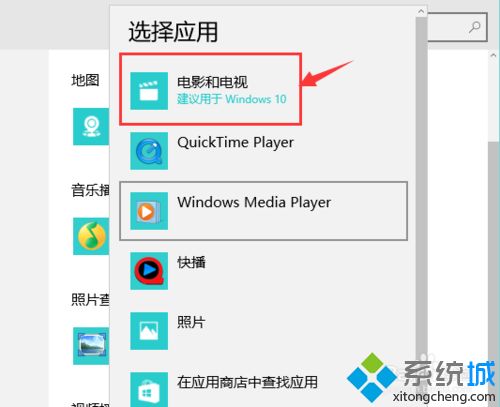
7、此时就会发现默认的视频播放器已经设置好了。
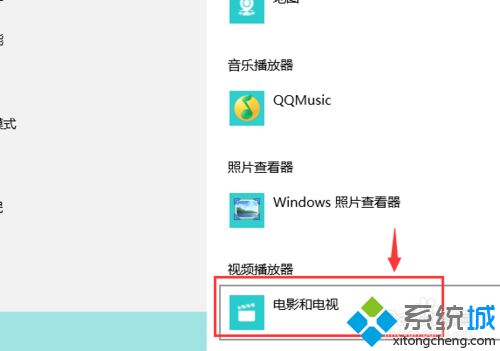
上面给大家分享的就是w10更改默认播放器的方法啦,有需要更改的用户可以按照上面的方法来操作哦。
我告诉你msdn版权声明:以上内容作者已申请原创保护,未经允许不得转载,侵权必究!授权事宜、对本内容有异议或投诉,敬请联系网站管理员,我们将尽快回复您,谢谢合作!










